 Peindre des sélections de pixels
Peindre des sélections de pixels
Avec l’outil Pinceau de sélection, vous pouvez définir une sélection en peignant sur votre page.
Avec l’outil Pinceau de sélection, vous pouvez définir une sélection en peignant sur votre page.
Par défaut, l’outil Pinceau de sélection étend la sélection en incluant les pixels dont la valeur de couleur est similaire à ceux sélectionnés, même s’ils ne sont pas directement peints. En d’autres termes, la sélection s’étendra aux bords à contraste élevé de l’image.


Le nombre de pixels sélectionnés est déterminé par la taille (largeur) du pinceau :
Cela facilite grandement la sélection d’une zone de couleur et de ton similaires.
Comme alternative à la méthode d’expansion détaillée ci-dessus, l’outil Pinceau de sélection propose également une méthode de sélection sans expansion. Cette méthode sélectionne uniquement les pixels situés sous le pinceau au moment où le trait est tracé. Pour utiliser cette méthode, décochez la case en regard de l’option Accrocher aux bords.


Les pixels bordant une sélection effectuée à l’aide de l’outil Pinceau de sélection sont entièrement opaques par défaut, ce qui peut produire un bord irrégulier lorsque la sélection est, par exemple, utilisée comme masque ou pour composer une découpe par rapport à un nouvel arrière-plan.
Si la zone sélectionnée présente un bord relativement simple, activez l’option Bords dégradés dans la barre d’outils contextuelle, puis effectuez votre sélection. L’outil lissera le bord de la sélection par anticrénelage ; certains pixels seront semi-transparents, ce qui donne une apparence moins nette mais souvent préférable.
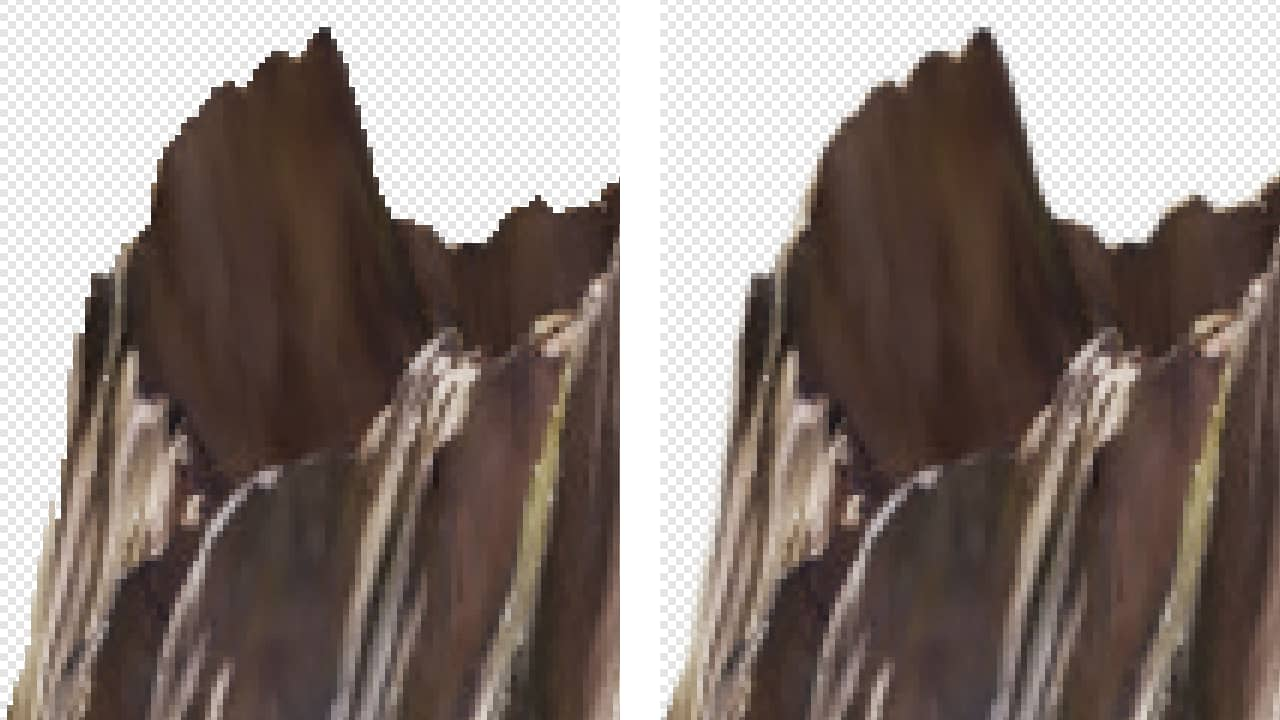
Pour les bords complexes, tels que des cheveux ou des poils finement détaillés, de meilleurs résultats peuvent être obtenus à l’aide de l’option Affiner de l’outil.
Après avoir sélectionné l’outil Pinceau de sélection :
Après avoir sélectionné l’outil Pinceau de sélection, effectuez l’une des opérations suivantes :
Pour plus de détails, voir la remarque ci-dessous.